在被锁定之前需要解锁 iPhone 多少次
当你忘记 iPhone 密码时,你的第一反应可能是尝试重复各种可能的组合,并希望奇迹发生。然而,你知道吗? 尝试解锁 iPhone 的次数? 如果超过该次数,设备将自动锁定甚至进入数据擦除模式,这无疑会使问题变得更加棘手。对于现代人来说,手机不仅是通讯工具,更是存储重要信息的个人助理,因此了解尝试次数的限制以及正确的解锁方法尤为重要。在本文中,我们将深入探讨解锁 iPhone 的尝试次数限制,并为您提供解决锁屏问题的最佳解决方案。

页面内容:
第 1 部分。您可以尝试解锁 iPhone 多少次
解锁 iPhone 时,了解解锁 iPhone 的尝试次数至关重要。Apple 设计了严格的安全机制,可保护用户数据免受恶意攻击,并防止因多次错误尝试而导致数据泄露。以下是限制尝试次数的具体规则:
前六次尝试: iPhone允许用户连续输入错误六次,且不受时间限制。
经过七次失败的尝试: 设备将暂时锁定 1 分钟。在此期间,用户无法继续尝试解锁。
经过八次失败的尝试: 解锁失败后若继续输入错误密码,锁定时间将延长至5分钟。
经过九次失败的尝试: 您的设备将被锁定 15 分钟。此逐渐增加的时间限制将增强安全性并防止暴力破解。
经过十次失败的尝试: 设备会显示 iPhone已禁用此时,您无法再尝试通过密码解锁设备,而必须使用其他方法(例如 iTunes、iCloud 或恢复模式)才能重新获得对设备的访问权限。
连续的错误会给忘记密码的用户带来更大的麻烦。因此,建议您在输入密码时要格外小心,避免多次输入错误。如果无法回忆或确认密码,您应该尽早考虑使用其他可靠的解锁方法,以避免完全停用设备。
第 2 部分。快速解锁 iPhone 的最安全工具
工作时间: 您忘记了孩子的屏幕使用时间密码,但您知道您的 iPhone 密码。
尝试多次后如何解锁我的 iPhone?这可能是您点击这篇文章的最大原因。与其尝试其他复杂的解决方案,不如选择专业的工具来快速解决问题。为此, Apeaksoft iOS解锁器 以其高效、安全的功能脱颖而出,为需要解锁 iPhone 的用户提供可靠的解决方案。
快速解锁iPhone的最安全工具
- 快速解锁允许用户快速重新获得对其设备的访问权限。
- 多功能集成,满足您的所有需求。
- 保证100%安全,无需担心数据泄露或设备损坏。
- 用户友好的界面让您轻松上手,无需复杂的操作。

步骤 1。 在计算机上下载并安装 Apeaksoft iOS Unlocker。启动软件后,选择 清除密码 主界面中的功能。
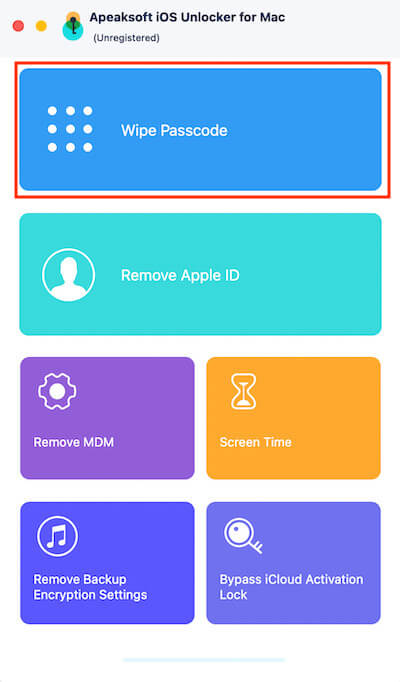
步骤 2。 了解新界面中此部分可以解决的具体问题后,点击 开始 按钮。
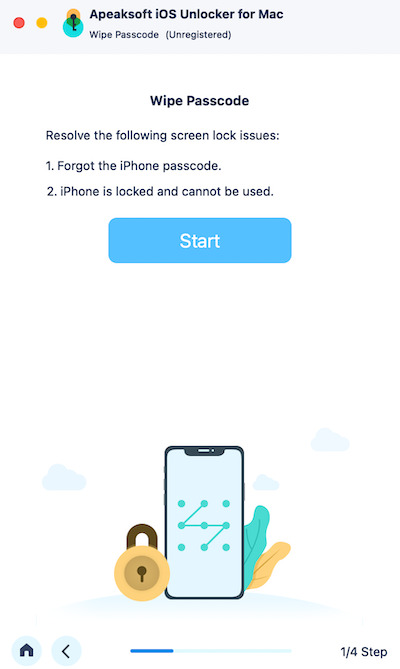
步骤 3。 然后,将 iPhone 连接到电脑。软件将自动检测设备型号和 iOS 版本,然后单击 开始 确认信息后。
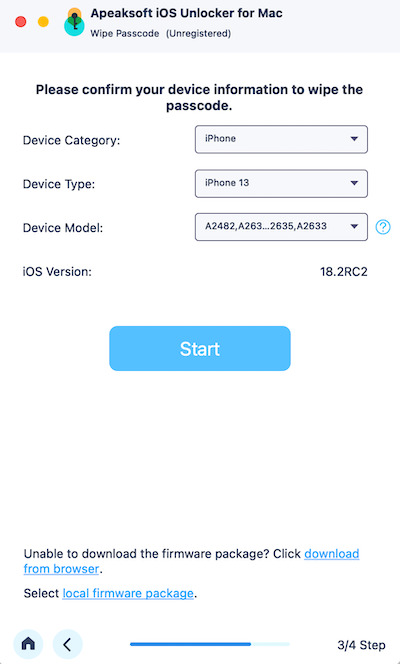
步骤 4。 系统会下载与设备匹配的固件包,耐心等待下载完成。最后点击 擦拭 按钮并进入 0000 在弹出的确认窗口中确认操作。软件将开始解锁,整个过程只需几分钟。
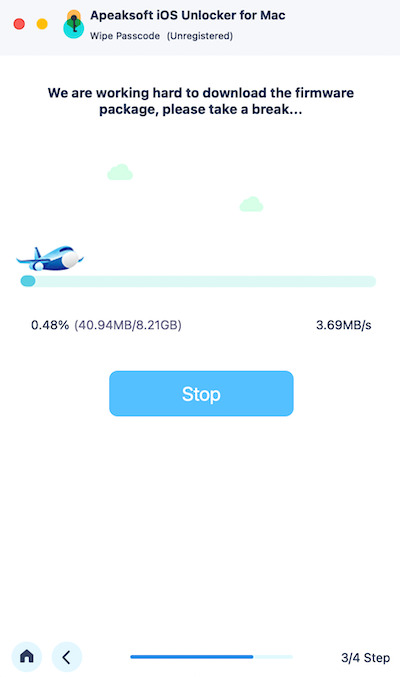
解锁完成后,iPhone 将重新启动,屏幕密码将被删除。您可以重置密码或访问设备以恢复正常使用。确保设备已充电并保持稳定的网络连接以完成固件下载。
第 3 部分。如何在多次尝试后解锁 iPhone
虽然第三方工具(如 Apeaksoft iOS Unlocker)可以帮助您高效安全地解锁 iPhone,但如果您更喜欢使用 Apple 官方方法,则有多种选择。接下来,我们详细介绍这些方法如何解决锁定问题。
iCloud的
步骤 1。 前往 iCloud 网站并使用您的 Apple ID 登录。如果您遇到 iCloud 要求您输入密码,请尝试重置并在安全的设备上重新登录,以确保正常访问您的账户。
步骤 2。 点击 查找我的iPhone 功能。然后点击 所有设备 在页面顶部选择已锁定的 iPhone。
步骤 3。 点击 擦除iPhone 确认操作。完成后,设备将恢复为出厂设置,所有数据和密码都将被清除。
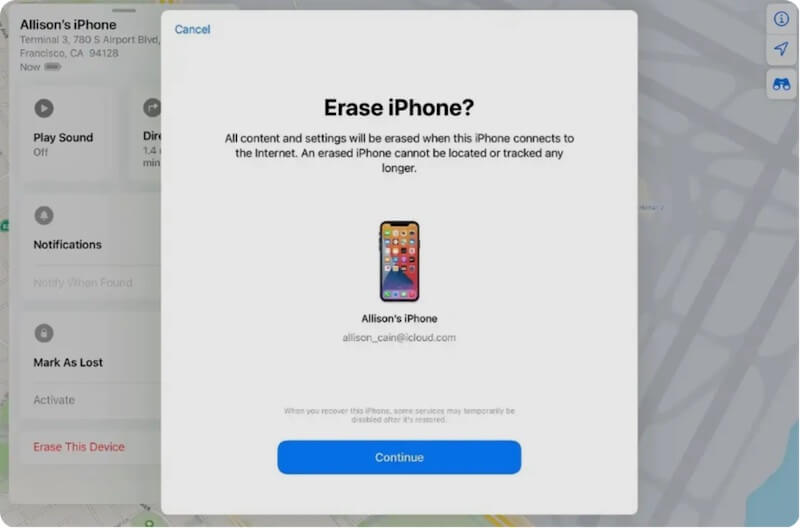
iTunes
步骤 1。 如果您的 iPhone 之前已经与 iTunes 同步过,并且“查找我的 iPhone”功能未打开,请将您的 iPhone 连接到之前同步过的电脑并打开 iTunes。
步骤 2。 如果 iTunes 识别该设备,请点击 设备 左上角的按钮进入 概要 页面。
步骤 3。 选择 还原iPhone 并按照提示操作,恢复完成后设备密码将被清除,恢复到出厂设置状态。
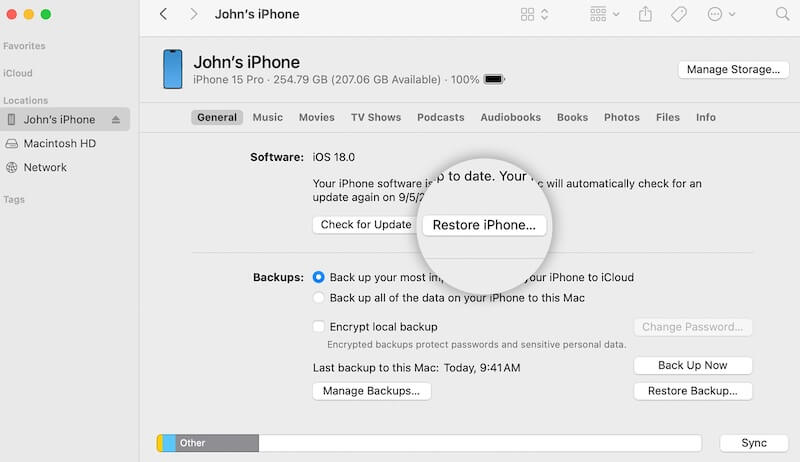
恢复模式
步骤 1。 如果以上两种方法都无法使用,您也可以使用恢复模式来解锁。将 iPhone 连接到电脑并打开 iTunes(或 Mac 的 Finder,具体取决于您的系统版本)。
步骤 2。 要将 iPhone 设置为恢复模式,请根据设备型号进行操作:
1. iPhone 8及以上: 快速按 提高音量 和 降低音量 按钮,然后按住 侧 直到出现恢复模式屏幕。
2. iPhone 7 系列: 按住 降低音量 按钮和 侧 按钮,直到进入恢复模式。
3. iPhone 6 及更早机型: 按住 首页 按钮和 电力 按钮,直到进入恢复模式。
步骤 3。 然后 iTunes 或 Finder 将提示您选择 恢复 擦除设备数据并重置密码。恢复完成后,您可以重置密码或通过备份恢复数据。
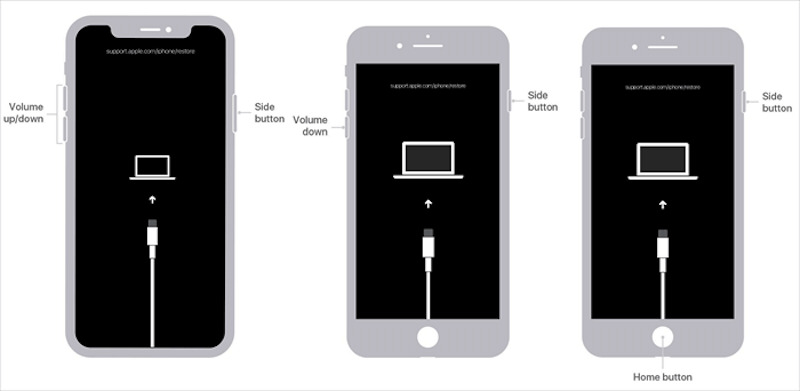
第 4 部分。处理锁定的 iPhone 的其他提示
除了尝试解锁方法外,以下一些建议可以帮助您更有效地管理和防止类似问题再次发生:
• 定期备份数据
使用 iCloud 等工具定期备份设备数据,或使用 免费 iPhone 文件管理器 存储重要文件,以防您在解锁过程中丢失重要信息。
• 记住并管理密码
若您经常忘记密码,建议您使用密码管理工具或安全记录您的密码,避免频繁重置密码及锁定。
• 启用两因素身份验证
为您的 Apple ID 设置双重身份验证,这样即使您的设备被锁定,您也可以通过验证您的身份更快地恢复访问权限。
• 定期更新 iOS
让您的设备运行最新的 iOS 版本可以帮助您避免由系统错误或错误导致的锁定问题,同时提高设备的安全性和性能。
结语
会心 解锁 iPhone 需要尝试多少次 在选择正确的解决方案之前,这一点很重要。如果您需要快速安全地解锁设备, Apeaksoft iOS解锁器 是你最好的选择,比繁琐的官方方式更简单、更高效。
相关文章
您可以远程解锁您的 iPhone,尤其是当您的 iPhone 被他人控制时。请查看 2 种行之有效的方法。
以下是无需密码或 Apple ID 即可解锁 iPhone 或 iPad 的四种方法,以便您可以访问您的设备并再次获得完全控制权。
如果您的 iPad 已停用或无法使用,请不要惊慌。本指南将介绍如何使用或不使用 iTunes 快速解锁已停用的 iPad。
本文确定并列出了 6 款顶级免费 iOS 解锁软件,帮助您无障碍地解锁 iPhone 或 iPad。

